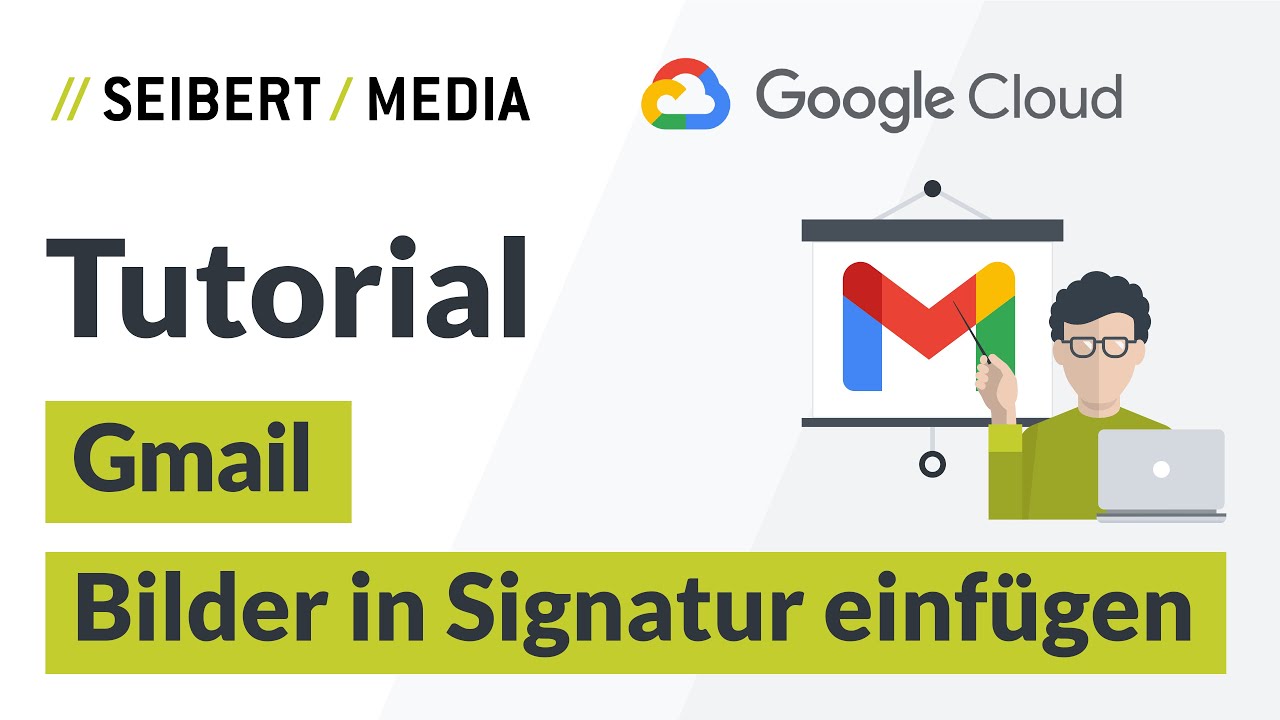Wie integriere ich ein Bild/Logo in eine Signatur in Gmail?
Mit Kick auf das Zahnrad-Symbol oben rechts in der Menüleiste bei GMail, rufen Sie Einstellungen auf und scrollen herunter bis zu “Signatur”. Da klicken Sie auf den Button unter “Keine Signatur” und tippen rechts Ihre gewünschte Unterschrift ein, falls noch keine vorhanden ist.
Dann positionieren Sie den Cursor dort, wo das Bild oder das Logo stehen soll und klicken auf das „Bild einfügen“ Symbol in der Menüleiste. Wählen Sie das Bild/Logo über die jeweilige URL aus und fügen es ein. Dann kann noch die Bildgröße bestimmt werden.
Scrollen Sie ganz herunter und klicken Sie auf “Änderungen speichern”. Nun wird diese Signatur mit dem Bild/Logo direkt beim Erstellen einer neuen E-Mail-Nachricht eingebaut.
Besser ist es in unserem kurzen Video zu sehen.
.
.
Auch interessant:
Sehen Sie auch gerne unsere Google Schulungen an.
Weitere Infos zu Google Sheets und Google Workspace gibt es hier in unserer Infothek.